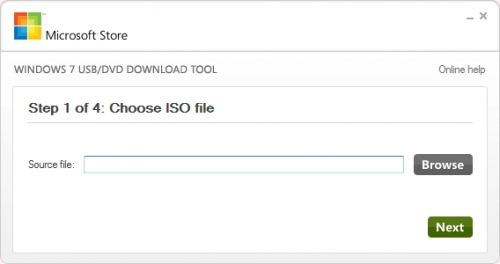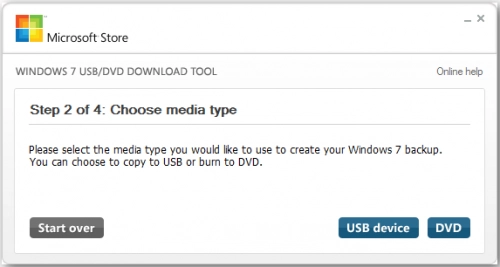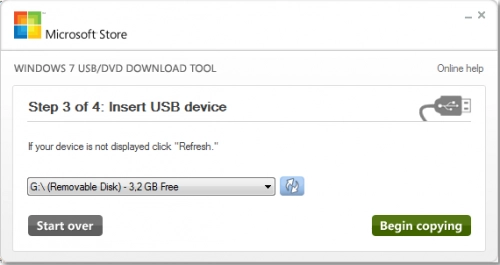Как создать загрузочную флешку

Первое условие – иметь образ системы
Как записать образ на носитель
Загружаться с флешки обычному пользователю приходится не так уж часто, в основном это требуется админам и специалистам по ремонту и восстановлению ПК и ноутбуков. Но иногда это единственный способ доступа к данным или очистке компьютера от вирусов, да и в диагностике поможет. А уж если решили систему переустановить или восстановить из резервной копии – без флешки никуда.
Первое условие – иметь образ системы
Что бы вы ни запланировали делать с компьютером, необходимо иметь специальный установочный образ операционной системы, которая и будет запускаться с носителя: наличия уже установленной на компьютере ОС недостаточно. Это может быть инсталляционный диск Linux, Windows, антивирусный диск, специализированный пакет системных и сервисных утилит либо заранее созданный образ вашей системы со всеми программами, настройками (резервный образ диска) и т. д. Главное, что исходный файл представляет собой образ системы, сохраненный в формате ISO.
Как правило, образ предназначен для записи на оптический носитель (CD, DVD), что вызывает сомнения у пользователя — можно ли записать его на флешку? Ответ прост: дело в том, что при создании системного загрузочного накопителя на нем формируется специализированная структура, одинаковая для любого типа накопителя (будь то оптический диск, HDD или флешка), так что компьютеру без разницы, на какой носитель будет развернут образ.
Главное условие — объем накопителя должен быть достаточен для размещения файла образа. Внимательно ознакомьтесь с документацией: там наверняка указан требуемый размер загрузочного диска. Некоторые образы созданы так, что занимают меньше места, чем указано в документации, но это не означает ошибку и то, что носитель можно взять меньшего объема (в процессе установки системе понадобится дополнительное пространство для разворачивания архивов, создания служебных файлов и прочих нужд). Смело используйте накопитель большего объема – лишнее пространство попросту не будет задействовано. Учитывая, что придется оперировать с большими объемами информации, лучше приобрести флешку с интерфейсом USB 3.0 (если его поддерживает ваш компьютер) – это ускорит процедуру установки системы.
Как записать образ на носитель
После того как флеш-накопитель выбран, остается разместить на нем выбранную систему. Самый простой способ — воспользоваться бесплатной утилитой Windows 7 USB/DVD download tool, которую можно загрузить с официального сайта Microsoft. Ее интерфейс хоть и на английском, но настолько прост, что справится даже тот, кто незнаком с иностранными языками.
Запись производится в четыре этапа. На первом предлагается выбрать образ диска, нажав “Browse”. Затем нажимаем “Next” и в следующем окне указываем, что записывать надо именно на флешку (предлагается еще DVD), после чего активируем соответствующую кнопку USB-device.
На третьем этапе действий потребуется больше. Сначала надо подключить флешку к компьютеру, следом проверить, выбрана ли она в выпадающем меню (если нет – установить вручную), и, наконец, после нажатия кнопки “Begin copying” положительно ответить на вопрос, следует ли очистить содержимое накопителя.
После завершения форматирования программа перейдет к заключительному этапу – записи образа. Завершение процесса должно сопровождаться надписью: “Bootable USB device created successfully”, после чего программу можно закрыть, а флеш-накопитель извлечь, так как он готов для дальнейшей работы по загрузке и установке системы.
Альтернатива – использовать специализированную программу UltraISO, умеющую производить множество операций (помимо создания загрузочных образов системы). Правда, она платная и подойдет только для однократного использования в режиме триал-версии. Если же решите пользоваться ею в дальнейшем, придется приобрести лицензию ($29,95). Создание загрузочного диска в ней осуществляется через меню «Самозагрузка» и выглядит аналогично: выбор образа, форматирование носителя и последующая запись образа в режиме “USB-HDD+”.

Возможны и другие способы создания загрузочного диска: вручную, посредством командной строки, при помощи фирменных утилит (Recovery Tool) либо всяческих автоинсталляторов. Но самыми универсальными и простыми остаются описанные выше (если в инструкции к вашему образу не предлагается иное).
Выводы
Запись образа системы на флешку – задача несложная. Единственно, важно не забыть сохранить ценную информацию, иначе она будет утрачена в процессе форматирования. И по возможности избегайте непроверенных утилит, особенно тех, что навязываются неизвестными разработчиками: такие «помощники» могут заразить ваш компьютер вирусами, удалить которые будет гораздо сложнее, чем создать загрузочный диск.
Опубликовано 09.02.2015